本子任务是通过中国工商银行的网上银行为例来讲解如何使用网上银行的。图6-3-42中国工商银行网上银行的主页开通流程如下。......
2025-09-30
在完成了连线端口的定义之后,这个VI就可以当作子VI来调用了。下面介绍如何在一个主VI中将例4-1作为子VI来调用,具体步骤如下:
(1)选择子VI。选择函数选板中的“选择VI”,会弹出一个名为“选择需打开的VI”的对话框,如图4-47所示。
在对话框中找到需要调用的子VI,选中后单击“打开”按钮。
(2)将子VI的图标放置在主VI程序框图窗口中。用户选择了一个子VI后,此时,在鼠标上会出现这个子VI的图标,将其移动到程序框图窗口的适当位置上,单击鼠标左键,将图标加入到主VI的程序框图中,如图4-48所示。
(3)用连线工具将子VI的各个连线端口与主VI的其他节点按照一定的逻辑关系连接起来。
至此,就完成了子VI的调用。主VI的前面板及程序框图如图4-49所示。
采用上述的子VI调用方式来调用一个子VI,只是将其作为一般的计算模块来使用,程序运行时并不显示其前面板。如果需要将子VI的前面板作为弹出式对话框来使用,则需要改变一些VI的属性设置。
在子VI前面板窗口右上角图标的右键弹出快捷菜单中选择“VI属性”(或者在“文件”菜单中选择“VI属性”)会出现一个“VI属性”对话框,在对话框的“类别”下拉框中选择“窗口外观”,将对话框页面切换到窗口显示属性页面,如图4-50所示。
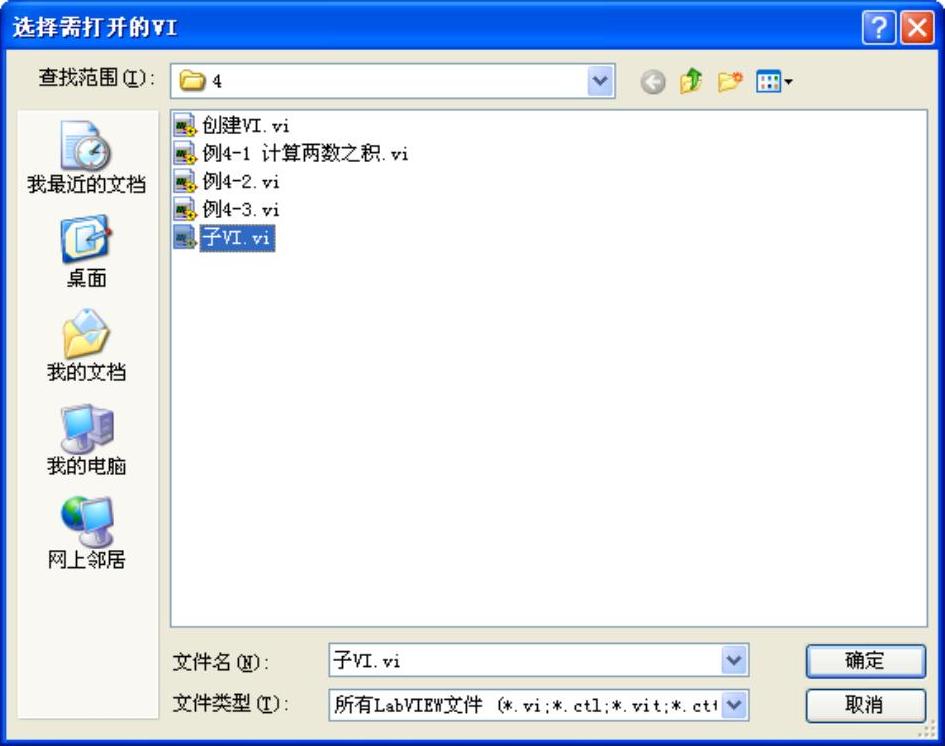
图4-47 “选择需打开的VI”对话框
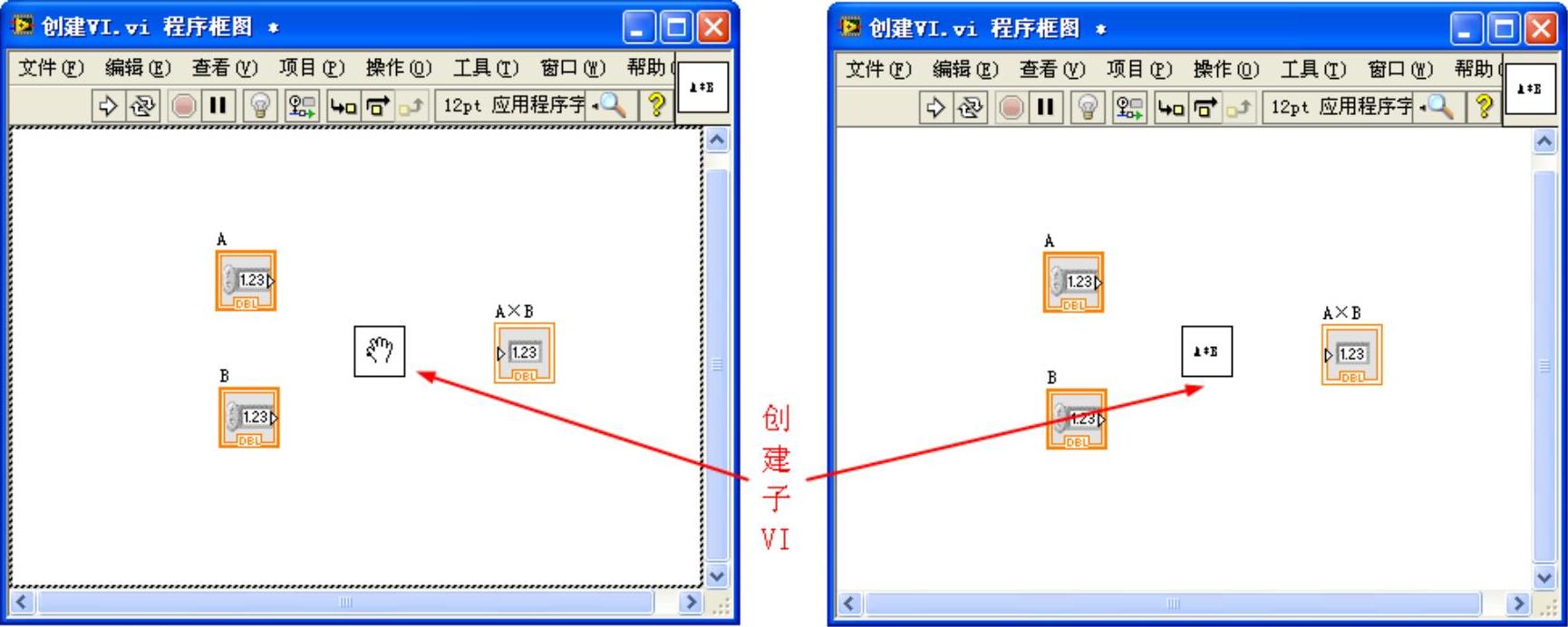 (https://www.chuimin.cn)
(https://www.chuimin.cn)
图4-48 添加子VI
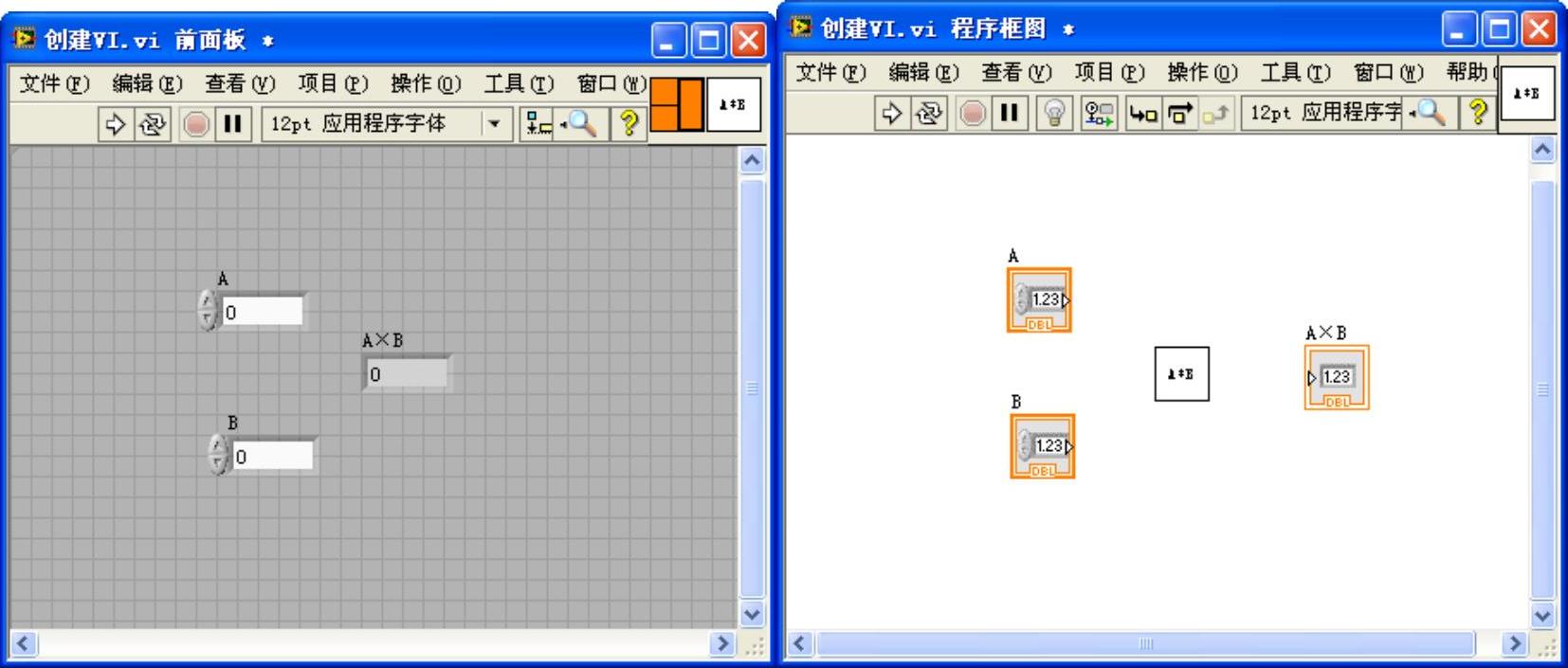
图4-49 主VI的前面板及程序框图
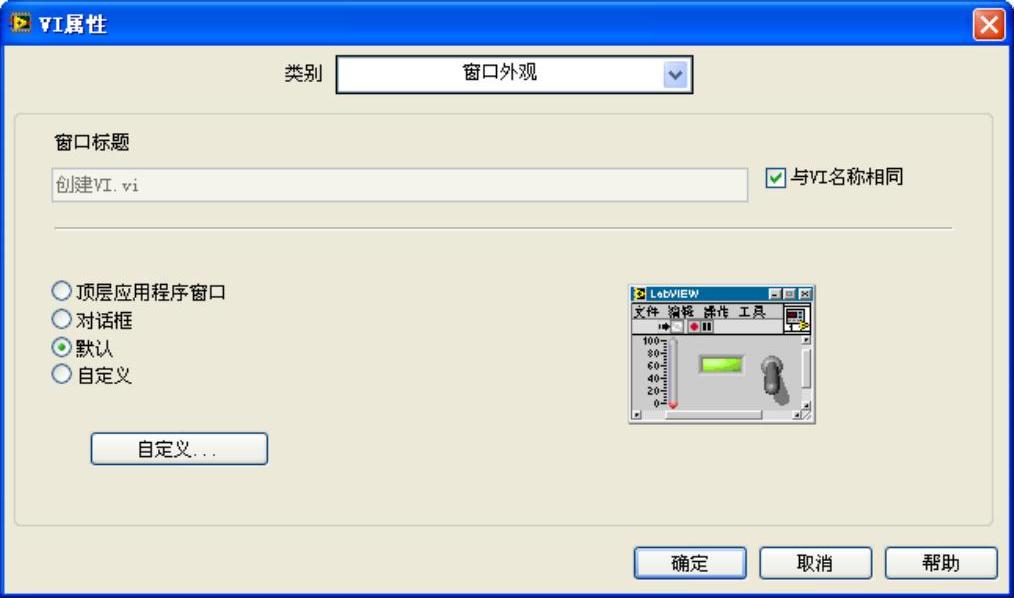
图4-50 “VI属性”对话框
在对话框中单击“自定义”按钮,弹出“自定义窗口外观”对话框,如图4-51所示。在该对话框中选中“调用时显示前面板”和“如之前未打开则在运行后关闭”复选框,单击“确定”按钮关闭对话框。
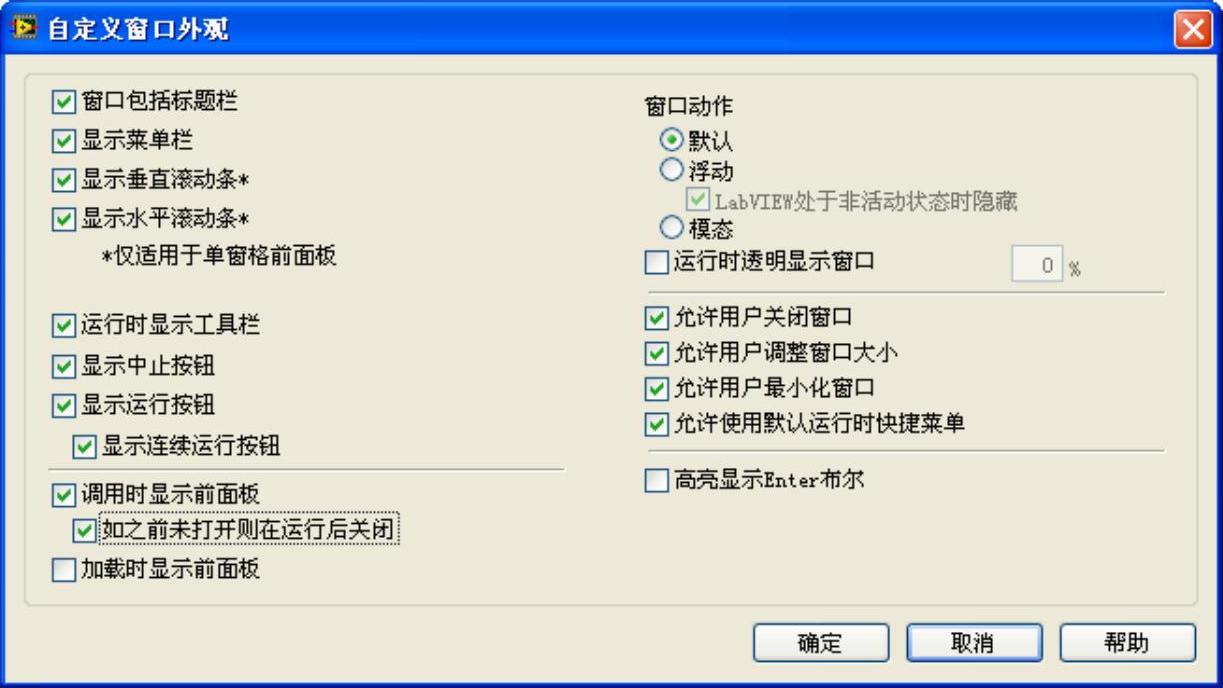
图4-51 “自定义窗口外观”对话框
选中“调用时显示前面板”后,当程序运行到这个子VI时,其前面板就会自动弹出来。若再选中“如之前未打开则在运行后关闭”,则当子VI运行结束时,其前面板会自动消失。
相关文章

图3-2-17设置对齐方式后的表格效果3.2.2.3设置边框和底纹表格边框和底纹的设置是美化表格的重要手段,有两种方法可以实现。图3-2-25“公式”对话框注意,在Word 2010表格中进行公式计算时,将插入点直接放置于需要存放计算结果的单元格中即可,不需要选中各单元格。......
2025-09-30

创建子VI有两种方法,一是通过创建一个新VI来实现;另一个是从现有的VI中提取部分代码构成一个子VI。实际上,创建完成一个VI后,再按照一定的规则定义好VI的连接端口,该VI就可以作为一个子VI来使用了。在LabVIEW2012版本中,在VI前面板或程序框图的右上角的图标显示了图标/接线端口,其中接线端口位于右上角的左侧。在子VI被其他VI调用时,只能向输入端口中输入数据,而不能从输入端口中向外输出数据。......
2025-09-29

AutoCAD拥有一个非常完整的帮助系统,这将使用户使用AutoCAD得心应手。调用命令方式·下拉菜单:菜单→帮助。功能打开“帮助”窗口。该选项卡提供了“用户手册”“命令参考”“自定义”等多个帮助主题。命令:_circle指定圆的圆心或[三点/两点/切点、切点、半径]:此时如果有问题需要帮助,可以按
2025-09-30

Photoshop CS5提供了一个“样式”面板,该面板专门用于保存图层样式,以便下次调用,下面就来具体讲解一下该面板的使用方法。图3-77 绘制图形图3-78 “样式”面板3)选中“图层1”,在“样式”面板中单击某一种样式,即可将该样式施加到图形上,结果如图3-79所示。3)在重新安装Photoshop CS5后,可以单击“样式”面板右上角的小三角,从弹出的快捷菜单中选择“载入样式”命令,在弹出的“载入样式”对话框中选择上步保存的样式文件即可。......
2025-09-30

例如,如果节点是子VI,单击“单步步过”按钮,则执行子VI并前进到下一个节点,但不能看到子VI节点内部是如何执行的。要单步通过子VI,应选择“单步步入”按钮。当单步通过VI时,可能需要高亮显示执行过程,以便数据流过时可以跟踪数据。在单步和高亮显示执行过程模式下执行子VI时,如图4-55所示。子VI的框图窗口显示在主VI程序框图的上面。其实现方法是,在菜单栏中选择“文件”→“VI属性”命令,弹出“VI属性”对话框。......
2025-09-30

图5-1-15第8、9张幻灯片效果5.1.2.4插入图片在第二张幻灯片中,删除图片。图5-1-25颜色、样式设置小明:老师,为了使演示文稿内容更丰富,能不能插入视频文件呢?......
2025-09-30

在Excel 2010中包含三类数据,分别是字符型、数值型和逻辑型。Excel将不能理解为数值、日期时间和公式的数据都视为文本。图4-1-11序列的填充4.1.2.3数据的修改和确认数据输入完成后,如果对内容不满意可以进行修改。修改的方法有两种,第一种是直接单击需要修改数据的单元格,然后输入新的数据。......
2025-09-30
相关推荐